
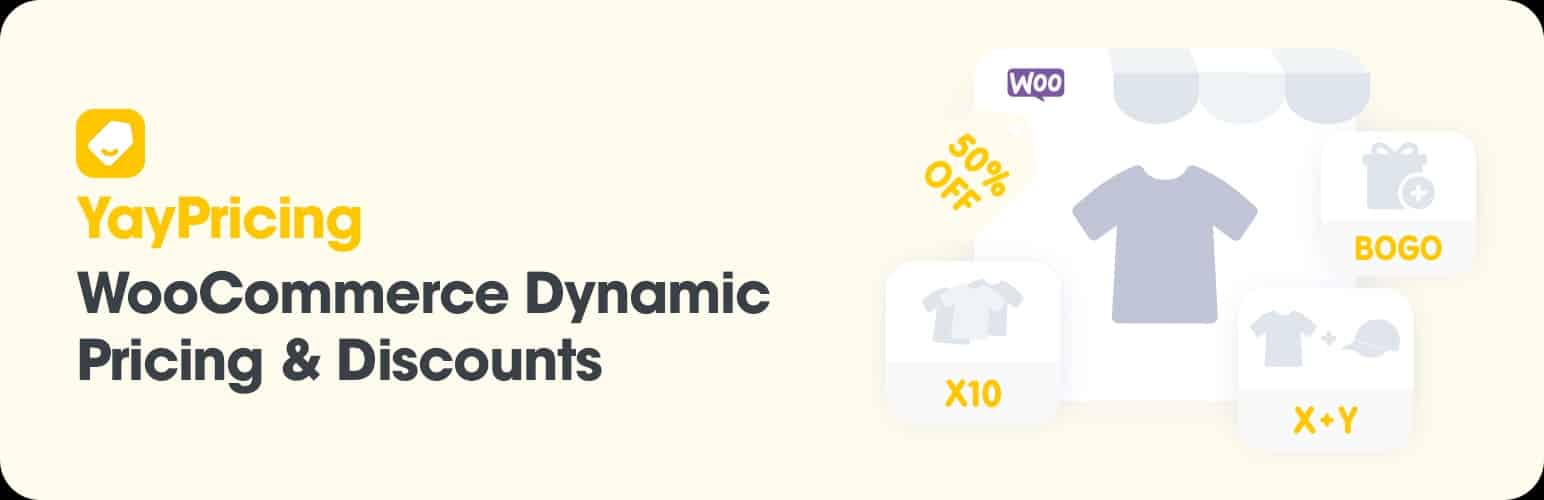
En el mundo del comercio electrónico, la velocidad y la urgencia juegan un papel fundamental en la conversión de visitantes en compradores. Una de las mejores maneras de crear urgencia es a través de los famosos temporizadores de cuenta regresiva. ¿Alguna vez has sentido esa presión de ver un temporizador corriendo, empujándote a tomar una decisión más rápida? Eso es lo que se conoce como el poder del FOMO (miedo a perderse algo).
En este artículo, exploraremos la forma más fácil de crear varios banners de descuento con cuenta regresiva en WooCommerce, una herramienta que puede aumentar significativamente las ventas de tu tienda en línea.
Un temporizador de cuenta regresiva genera una sensación de urgencia, lo que motiva a los clientes a comprar antes de que se acabe el tiempo. Esta urgencia reduce la duda y aumenta considerablemente las posibilidades de conversión.
Los banners con cuenta regresiva añaden emoción y anticipación a tu sitio web. Involucran a los visitantes, resaltando tus descuentos y guiándolos hacia la compra, proporcionando accesos fáciles a códigos de cupón o enlaces directos a las páginas de productos.
El temporizador puede hacer que tu oferta se sienta exclusiva y limitada, lo que atrae a más clientes. Al ver que la oferta está disponible solo por un corto periodo de tiempo, los visitantes sienten que están obteniendo algo especial, lo que aumenta la probabilidad de que realicen una compra.
Si deseas agregar un temporizador de cuenta regresiva en la página de inicio de tu tienda, Brandy Blocks puede ser una excelente opción para mejorar tu diseño web y crear una sensación de urgencia en los visitantes. Sin embargo, si buscas un plugin más enfocado en optimizar tu campaña de ventas, te guiaremos en el proceso de configuración para maximizar su impacto.
Para crear banners de ventas con cuenta regresiva en WooCommerce, necesitarás un plugin adicional. YayPricing es una excelente opción, siendo uno de los principales plugins de precios dinámicos para WooCommerce, con más de 7 reglas de precios dinámicos y más de 20 lógicas condicionales. Está disponible en versiones gratuita y de pago, pero la función de banner con cuenta regresiva solo está disponible en la versión premium.
YayPricing te permite crear y mostrar fácilmente varios banners de ventas con cuenta regresiva sin complicaciones técnicas.
Para empezar, compra la versión Pro de YayPricing desde el sitio web de YayCommerce y descarga el plugin en formato .zip.
Para activar la licencia de YayCommerce, ve a la pestaña de Claves de Licencia en el panel de tu cuenta en el sitio web de YayCommerce, copia la clave correspondiente y pégala en el campo que aparece en tu panel de WordPress.
Antes de configurar el temporizador de cuenta regresiva, necesitas poner algunos productos en oferta.
En la pestaña de Configuración, activa la opción de «Programar» para definir fechas de inicio y fin para la regla. Esto te permitirá gestionar ventas flash o descuentos limitados en el tiempo.
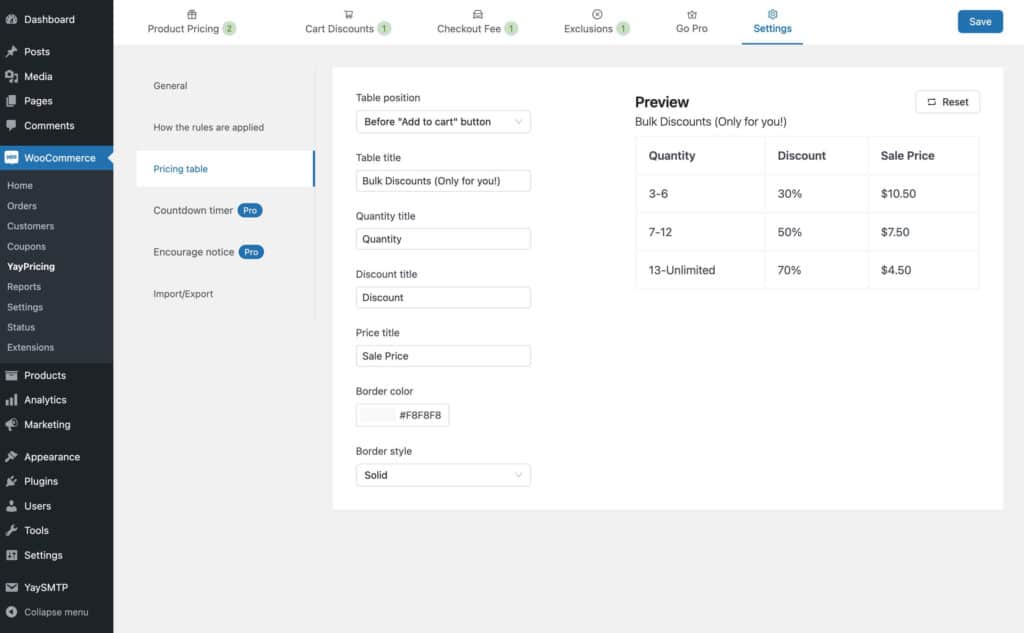
Una vez que hayas configurado las campañas de descuento, ve a la pestaña Configuración y desplázate hasta encontrar Countdown Timer.
Una característica especial de YayPricing son los banners de cuenta regresiva fijos, que permanecen en una posición determinada en la pantalla mientras los usuarios navegan, asegurando que el banner sea visible durante todo el tiempo de navegación y aumentando la tasa de conversión.
Los banners de cuenta regresiva en WooCommerce son una manera comprobada de impulsar las ventas tanto para tiendas en línea como físicas. Al mostrar un temporizador en vivo, estos banners crean una sensación de urgencia, destacando el tiempo restante para una oferta.
Utiliza los banners de cuenta regresiva para ventas flash, promociones estacionales o descuentos exclusivos.
Ejemplo: «¡Apresúrate! 50% de descuento, termina en 24 horas».
Por qué funciona: Crea urgencia, alentando a los clientes a actuar de inmediato.
Combinando un temporizador con alertas de inventario, como «¡Solo quedan 5 unidades!», apelarás al FOMO (miedo a perderse algo).
Ejemplo: «¡Queda poco stock! Oferta termina en 2 horas».
Por qué funciona: Aumenta la necesidad de acción rápida.
Usa temporizadores con temática festiva para promociones en épocas como Navidad, San Valentín o el regreso a clases.
Ejemplo: «¡Venta de Navidad hasta la medianoche! ¡No te lo pierdas!»
Por qué funciona: Aprovecha el comportamiento de compra de los clientes en temporadas altas.
Mostrar un temporizador en la página de pago puede reducir el abandono del carrito y aumentar las conversiones.
Ejemplo: «¡Termina tu compra en los próximos 10 minutos para asegurar tu carrito!»
Por qué funciona: Reduce el abandono al presionar a los usuarios a tomar decisiones rápidamente.
Vincula el temporizador a ofertas como el envío gratuito o recompensas por lealtad.
Ejemplo: «¡El envío gratuito termina en 3 horas!»
Por qué funciona: Proporciona una motivación adicional para cumplir con las condiciones antes de que el tiempo se agote.
Hemos llegado al final de esta guía rápida sobre cómo utilizar banners con cuenta regresiva en WooCommerce para aumentar las ventas. Aprovechando estas herramientas, puedes crear una sensación de urgencia, impulsar las conversiones y aumentar las ventas de tu tienda WooCommerce. La clave es diseñar tus promociones de manera estratégica y presentarlas de forma que capturen la atención de los clientes y los motiven a tomar acción.
Si encontraste útil esta guía, no dudes en dejar tus comentarios. ¡Nos encantaría conocer tu opinión!
vía: WPmediafolders
